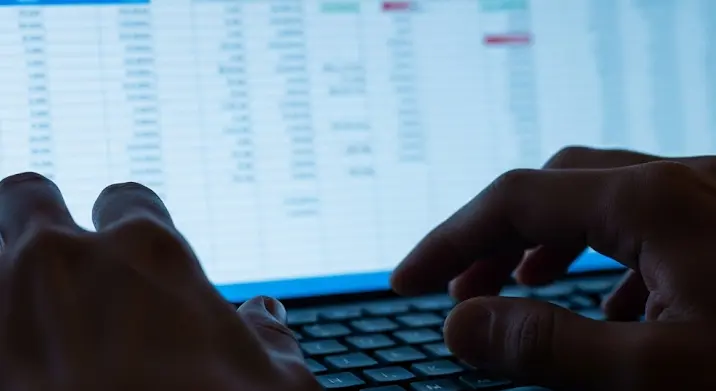
Üdvözöllek, Excel-rajongó! Gondoltál már arra, hogy mennyi időt és energiát spórolhatnál meg, ha a táblázataidba csak pontos, előre meghatározott adatok kerülnének be? Elfelejtenéd a gépelési hibákat, az eltérő formátumokat, és az adatok összevisszaságát? Ha igen, akkor jó helyen jársz! Ebben a cikkben az Excel egyik leggyakoribb és leghasznosabb funkcióját, az adatellenőrzést (Data Validation) vesszük górcső alá, különös tekintettel a legördülő listák készítésére.
Képzeld el, hogy egy terméklistát vagy egy dolgozói adatbázist kezelsz. Hányféleképpen írhatják le a „Budapest” vagy az „aktív” szót? „BP”, „bp”, „budapest”, „AKTÍV”, „Active”, „működik” – a variációk száma végtelen. Ez a sokszínűség pedig káoszt szül az adatelemzésnél, a szűrésnél és a kimutatások készítésénél. Az adatellenőrzés pont ezt a problémát orvosolja, és segít garantálni az adatminőséget.
Mi az az Adatellenőrzés (Data Validation)?
Az adatellenőrzés az Excel azon funkciója, amely lehetővé teszi, hogy szabályokat állíts be egy cella vagy cellatartomány adatbeviteli lehetőségeire vonatkozóan. Ez azt jelenti, hogy megszabhatod, milyen típusú adatok (pl. szám, dátum, szöveg hossza) kerülhetnek be egy adott cellába, és mi történjen, ha valaki megpróbál egy érvénytelen adatot beírni. A legnépszerűbb alkalmazási módja kétségkívül a legördülő lista létrehozása, ami egy előre meghatározott listából enged választani, ezzel kiküszöbölve a hibákat.
Miért elengedhetetlen az Adatellenőrzés és a Legördülő Lista?
Az előnyök sora hosszú, de nézzük a legfontosabbakat:
- Adatkonzisztencia: Biztosítja, hogy az adatok egységes formában és tartalommal kerüljenek rögzítésre. Nincs többé „Január”, „január” és „01” ugyanazon hónapra!
- Hibacsökkentés: Jelentősen minimalizálja a gépelési és adatbeviteli hibákat, hiszen a felhasználó csak a megengedett értékek közül választhat.
- Felhasználóbarát felület: A legördülő listák rendkívül kényelmesek a felhasználók számára. Nem kell emlékezniük a pontos megfogalmazásokra, csak ki kell választaniuk a megfelelőt.
- Gyorsabb adatbevitel: A listából való választás sokszor gyorsabb, mint a manuális begépelés, különösen hosszú vagy összetett kifejezések esetén.
- Hatékonyabb elemzés: Mivel az adatok egységesek, sokkal könnyebb lesz rajtuk szűrőket, kimutatásokat futtatni és komplex elemzéseket végezni. Ez felbecsülhetetlen érték a táblázatkezelésben.
Lépésről Lépésre: Legördülő Lista Készítése Excelben
Most pedig térjünk rá a lényegre! Kövesd ezeket a lépéseket, és pillanatok alatt profi adatbeviteli mezőket varázsolhatsz a táblázatodba.
1. lépés: Készítsd elő a forráslistát
Mielőtt bármit is csinálnál, szükséged van egy listára azokból az elemekből, amelyeket a legördülő listádban látni szeretnél. Ez lehet egy egyszerű oszlop egy másik munkalapon, vagy akár ugyanazon a munkalapon, de célszerűbb egy külön lapot használni a „beállítások” vagy „referenciák” számára. Például, ha osztályokat akarsz választani (A, B, C, D), akkor írd be ezeket egy oszlopba, mondjuk a „Referenciák” nevű lap A oszlopába.
Referenciák lap: A1: A A2: B A3: C A4: D
2. lépés: Válaszd ki a cellát (vagy cellákat)
Jelöld ki azt a cellát, vagy azt a cellatartományt, ahová a legördülő listát szeretnéd beilleszteni. Például, ha a „Fő adatlap” B oszlopában szeretnéd, hogy az osztályok választhatók legyenek, jelöld ki a B2:B100 tartományt.
3. lépés: Nyisd meg az Adatellenőrzés beállításait
Az Excel menüszalagján kattints az „Adatok” fülre. A „Adateszközök” csoportban találsz egy ikont, amelynek neve „Adatellenőrzés” (néha csak egy pipát és egy sárga ikont látsz). Kattints rá!
4. lépés: Konfiguráld a legördülő listát
Megnyílik az „Adatellenőrzés” párbeszédpanel. Itt három fül található: „Beállítások”, „Beviteli üzenet” és „Hibaüzenet”.
-
Beállítások fül:
- A „Lehetővé teszi” legördülő menüben válaszd ki a „Lista” opciót.
- A „Forrás” mezőbe írd be a forráslistád tartományát. Ezt megteheted manuálisan (pl. `=Referenciák!$A$1:$A$4`) vagy a kis nyílra kattintva kijelölheted a tartományt a munkalapon. Fontos, hogy a tartomány abszolút hivatkozás legyen (pl. `$A$1:$A$4`), hogy a listád ne mozduljon el, ha másolod az adatellenőrzést.
- Győződj meg róla, hogy a „Cellába beépített legördülő lista” négyzet be van jelölve.
5. lépés: (Opcionális) Beviteli üzenet hozzáadása
A „Beviteli üzenet” fülön beállíthatsz egy üzenetet, amely akkor jelenik meg, ha a felhasználó rákattint arra a cellára, amelyre az adatellenőrzést alkalmaztad. Ez rendkívül hasznos útmutatást nyújt a felhasználónak.
- Jelöld be a „Beviteli üzenet megjelenítése cellára kattintáskor” négyzetet.
- Add meg a „Cím” (pl. „Válassz osztályt”) és az „Beviteli üzenet” szövegét (pl. „Kérjük, válaszd ki az osztályt a legördülő listából.”).
6. lépés: (Opcionális) Hibaüzenet beállítása
A „Hibaüzenet” fülön beállíthatod, mi történjen, ha valaki érvénytelen adatot próbál beírni a cellába. Ez segít megelőzni az adatbeviteli hibákat.
- Jelöld be a „Hibaüzenet megjelenítése érvénytelen adatok megadása után” négyzetet.
- Válassz egy „Stílust”:
- Leállítás (Stop): A legszigorúbb. Nem engedi az érvénytelen adat bevitelét.
- Figyelmeztetés (Warning): Figyelmeztet, de engedi az adat bevitelét, ha a felhasználó ragaszkodik hozzá.
- Információ (Information): Csak tájékoztat, és engedi az adat bevitelét.
- Add meg a „Cím” (pl. „Érvénytelen bevitel!”) és a „Hibaüzenet” szövegét (pl. „A megadott adat nem található a választható osztályok listáján. Kérjük, válasszon a legördülő menüből.”).
7. lépés: Teszteld le!
Kattints az „OK” gombra, és már kész is! Kattints a kijelölt cellára (vagy cellákra), és látni fogod a kis nyilat, amire kattintva megjelenik a legördülő lista. Próbálj meg beírni egy olyan értéket, ami nincs a listában, és nézd meg, mi történik a beállított hibaüzenet alapján.
Haladó tippek és további felhasználási módok
Az adatellenőrzés nem ér véget a statikus listákkal. Íme néhány haladó tipp:
- Dinamikus tartományok (Named Ranges vagy Táblázatok):
Ha a forráslistád gyakran változik (új elemek kerülnek hozzáadásra vagy törlődnek), manuálisan módosítanod kellene az adatellenőrzés forrását. Ezt elkerülheted a dinamikus tartományokkal vagy az Excel táblázatokkal.
- Elnevezett tartomány (Named Range): Jelöld ki a forráslistádat, majd a „Képletek” fülön kattints a „Névkezelő” gombra (vagy a „Név definiálása”). Adj neki egy nevet (pl. `Osztalyok`). Ezután az adatellenőrzés forrásánál csak be kell írnod `=Osztalyok`. Ha később bővíted a listát, csak az elnevezett tartományt kell módosítanod, vagy használhatsz olyan dinamikus képleteket, mint az `OFFSET` vagy `INDEX/MATCH` kombinációk a tartomány automatikus frissítésére.
- Excel táblázat (Table): A legegyszerűbb módja. Konvertáld a forráslistádat egy Excel táblázattá (Jelöld ki a tartományt -> „Kezdőlap” -> „Formázás táblázatként”). Ezután, ha új sort adsz hozzá a táblázat aljához, az automatikusan bekerül az adatellenőrzés forrásába, ha a táblázat nevét adod meg forrásként (pl. `=Táblázat1[Oszlopnév]`).
- Függő legördülő listák: Ez egy bonyolultabb, de rendkívül hasznos technika, ahol az egyik legördülő lista kiválasztása befolyásolja a másik listában megjelenő elemeket. Például, ha kiválasztod egy országot, a következő lista csak az adott ország városait mutatja. Ezt általában az `INDIRECT` (INDIREKT) függvénnyel kombinálva oldják meg.
- Egyéni adatellenőrzési szabályok: A „Beállítások” fülön a „Lehetővé teszi” menüben választhatsz „Egyéni” opciót is. Ekkor egy képlettel adhatsz meg saját szabályokat. Például, ha azt szeretnéd, hogy egy cellába csak olyan dátum kerülhessen, ami a mai dátumnál későbbi, használhatod a `=A1>TODAY()` képletet (feltételezve, hogy A1 a vizsgált cella).
Gyakori hibák és problémamegoldás
Bár az Excel adatellenőrzés nagyon hasznos, néha felmerülhetnek problémák:
- Nem jelenik meg a legördülő nyíl: Győződj meg róla, hogy a „Cellába beépített legördülő lista” négyzet be van jelölve a „Beállítások” fülön.
- Az adatok módosítása a forráslistában nem frissül az adatellenőrzésben: Ez akkor fordul elő, ha statikus tartományt használtál a forrásnál. Használj dinamikus tartományokat (nevesített tartományok vagy táblázatok), ahogy fentebb leírtam.
- Az adatellenőrzés nem működik, ha másolom a cellát: Ha az adatellenőrzést tartalmazó cellát másolod egy olyan helyre, ahova nem szeretnéd, hogy az adatellenőrzés is átkerüljön, használhatod a „Beillesztés speciálisan” opciót, és válaszd a „Csak értékek” vagy „Csak formátumok” lehetőséget, attól függően, hogy mit szeretnél átmásolni.
- Létező adatok érvénytelennek tűnnek: Ha már vannak adatok a cellákban, mielőtt beállítod az adatellenőrzést, ezek nem fognak automatikusan érvényesíteni. Az „Adatok” fülön az „Adatellenőrzés” gombra kattintva van egy „Érvénytelen adatok körberajzolása” opció, ami segít megtalálni azokat az értékeket, amelyek nem felelnek meg a most beállított szabályoknak.
Zárszó
Az Excel adatellenőrzés és a legördülő listák elsajátítása alapvető fontosságú készség mindenki számára, aki komolyan gondolja az Excel táblázatkezelést. Nemcsak az adatminőséget növeli jelentősen, hanem felgyorsítja a munkát, és professzionálisabbá teszi a táblázatokat. Kezdd el alkalmazni még ma, és hamarosan látni fogod, milyen óriási különbséget jelent a mindennapi munkádban! Gyakorolj, kísérletezz, és hozd ki a maximumot az Excelből!
